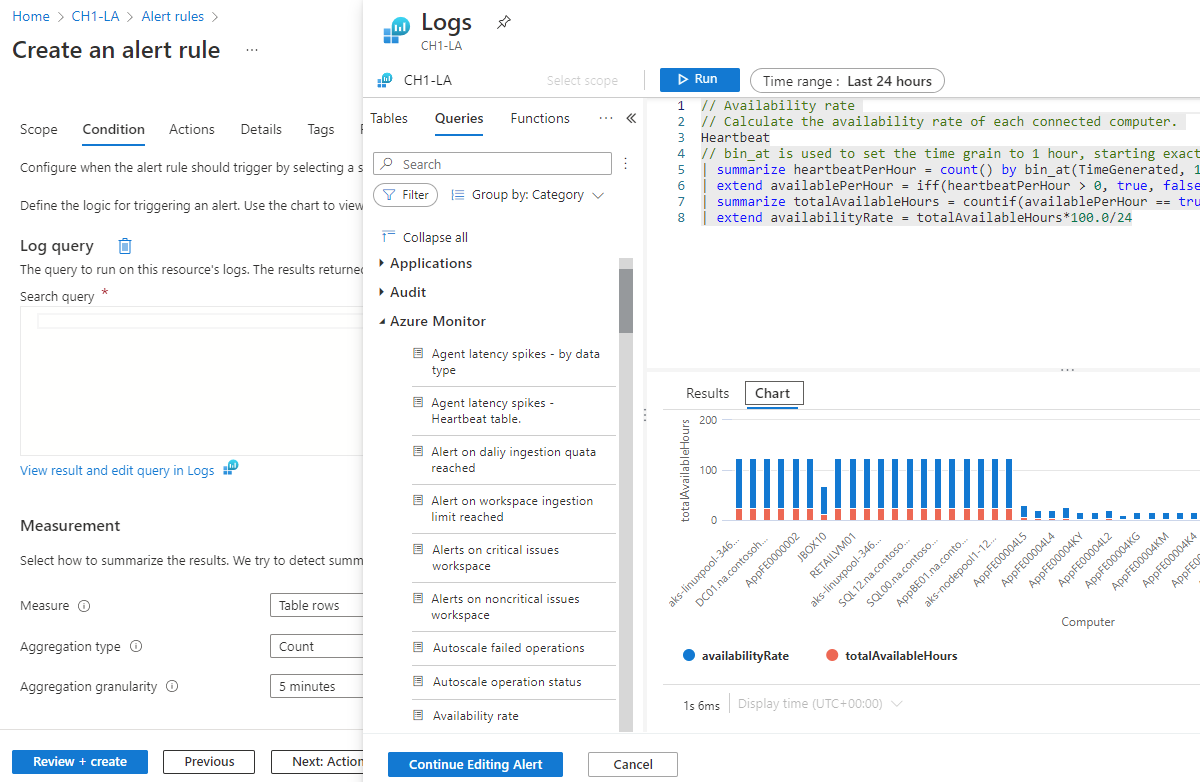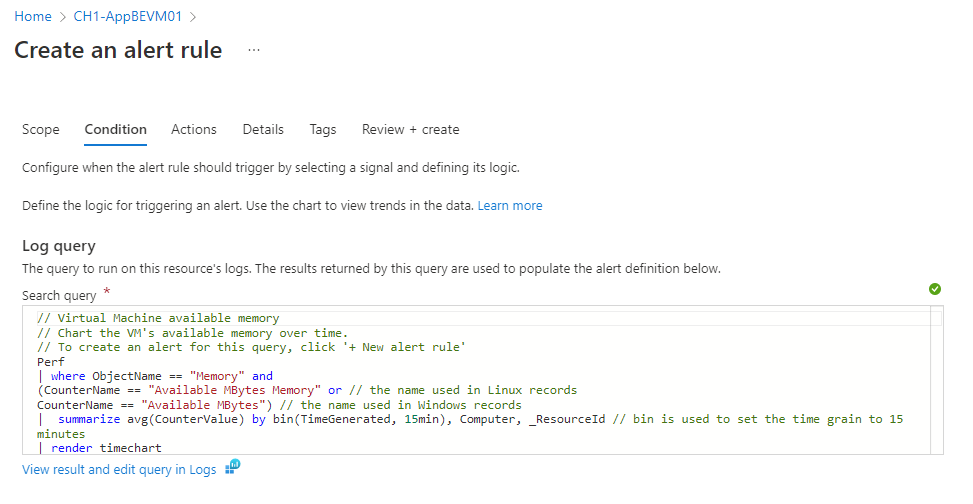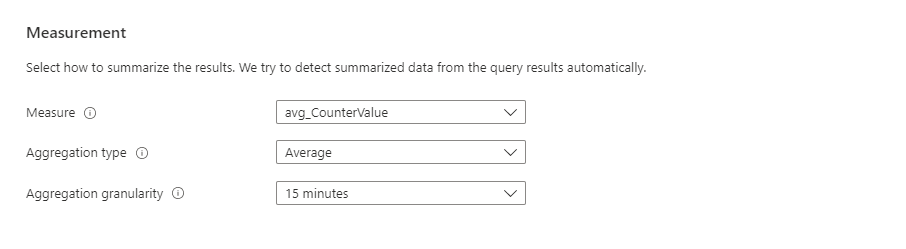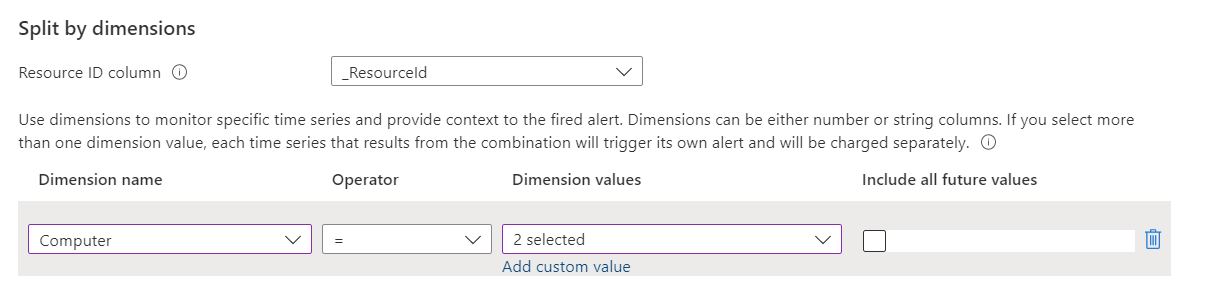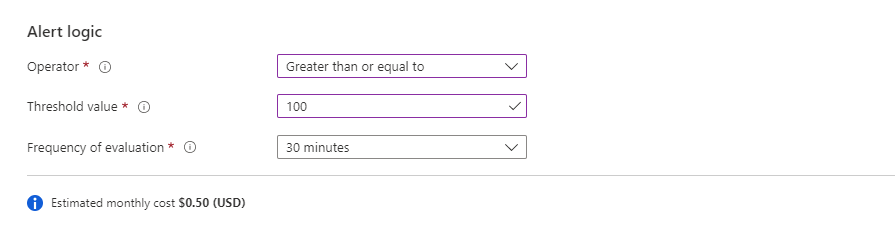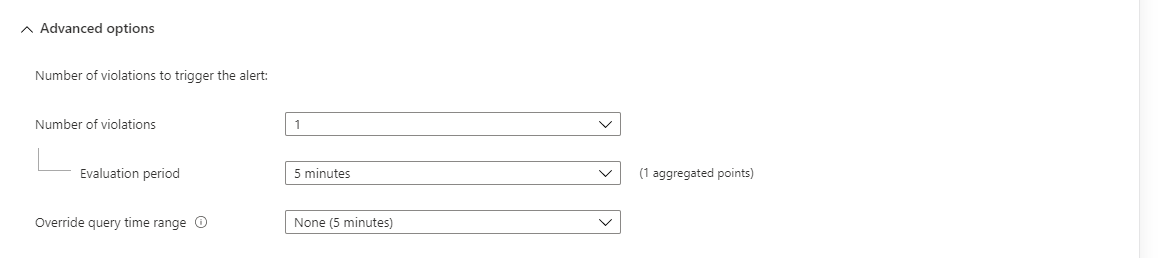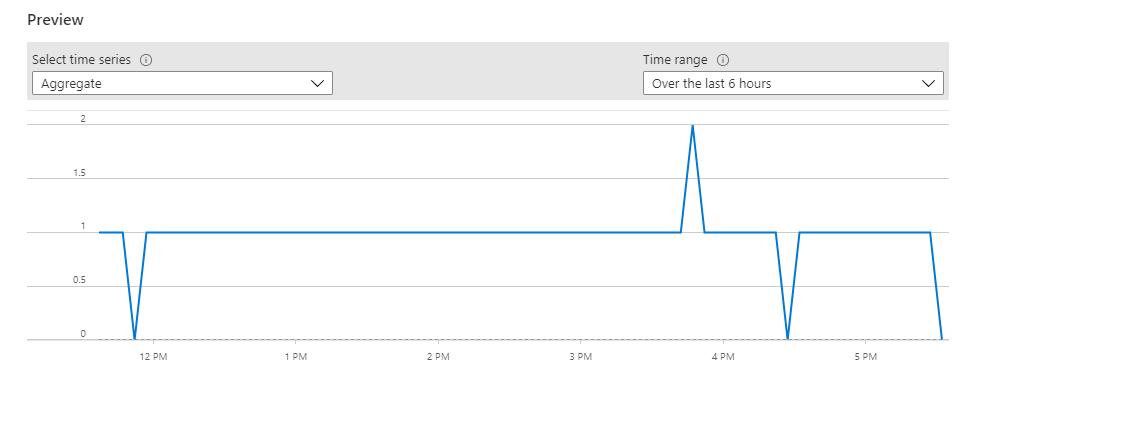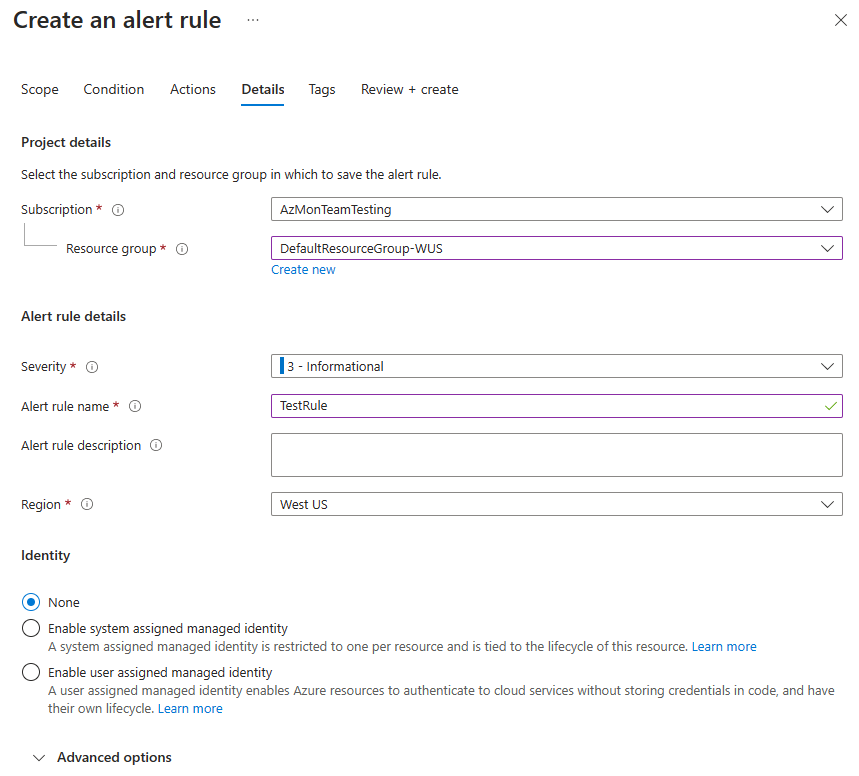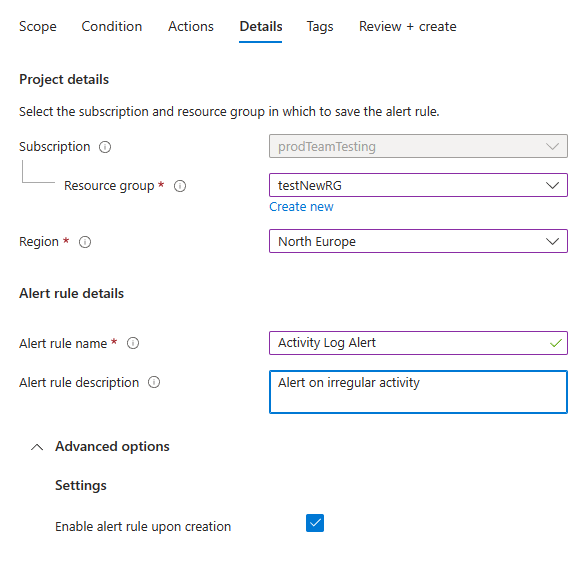إنشاء قاعدة تنبيه أو تحريرها
توضح لك هذه المقالة كيفية إنشاء قاعدة تنبيه جديدة أو تحرير قاعدة تنبيه موجودة. لمعرفة المزيد حول التنبيهات، راجع نظرة عامة على التنبيهات.
يمكنك إنشاء قاعدة تنبيه من خلال الجمع بين:
- الموارد التي سيتم مراقبتها.
- الإشارة أو البيانات من المورد.
- شروط.
ثم تقوم بتعريف هذه العناصر لإجراءات التنبيه:
تحتوي التنبيهات التي يتم تشغيلها بواسطة قواعد التنبيه هذه على حمولة تستخدم مخطط التنبيه الشائع.
إنشاء قاعدة تنبيه أو تحريرها في مدخل Microsoft Azure
هناك عدة طرق يمكنك من خلالها إنشاء قاعدة تنبيه جديدة.
لإنشاء قاعدة تنبيه جديدة من الصفحة الرئيسية للمدخل:
افتح القائمة + Create ، وحدد Alert rule.
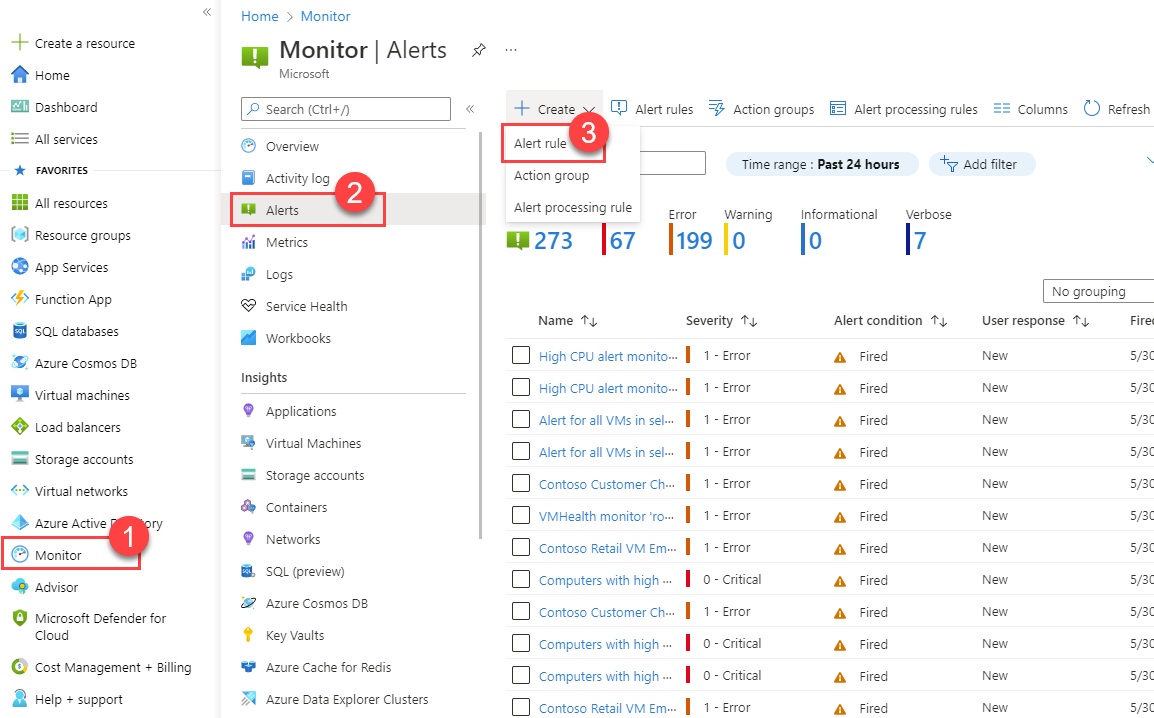
لإنشاء قاعدة تنبيه جديدة من مورد معين:
في المدخل، انتقل إلى المورد.
حدد Alerts من الجزء الأيمن، ثم حدد + Create>Alert rule.
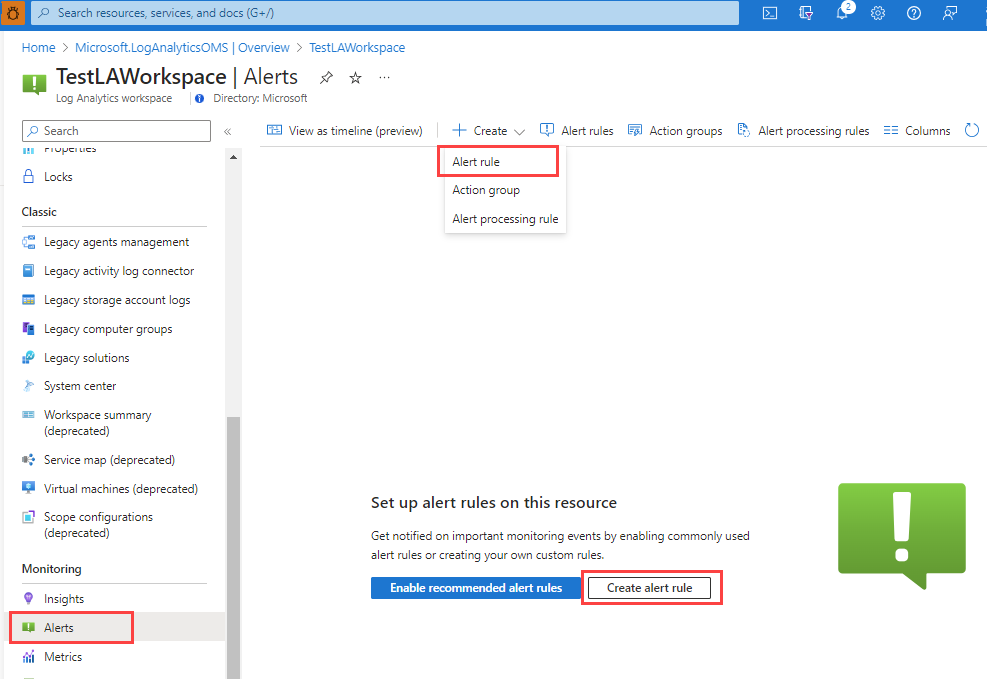
لتحرير قاعدة تنبيه موجودة:
في المدخل، إما من الصفحة الرئيسية أو من مورد معين، حدد Alerts من الجزء الأيمن.
حدد قواعد التنبيه.
حدد قاعدة التنبيه التي تريد تحريرها، ثم حدد تحرير.
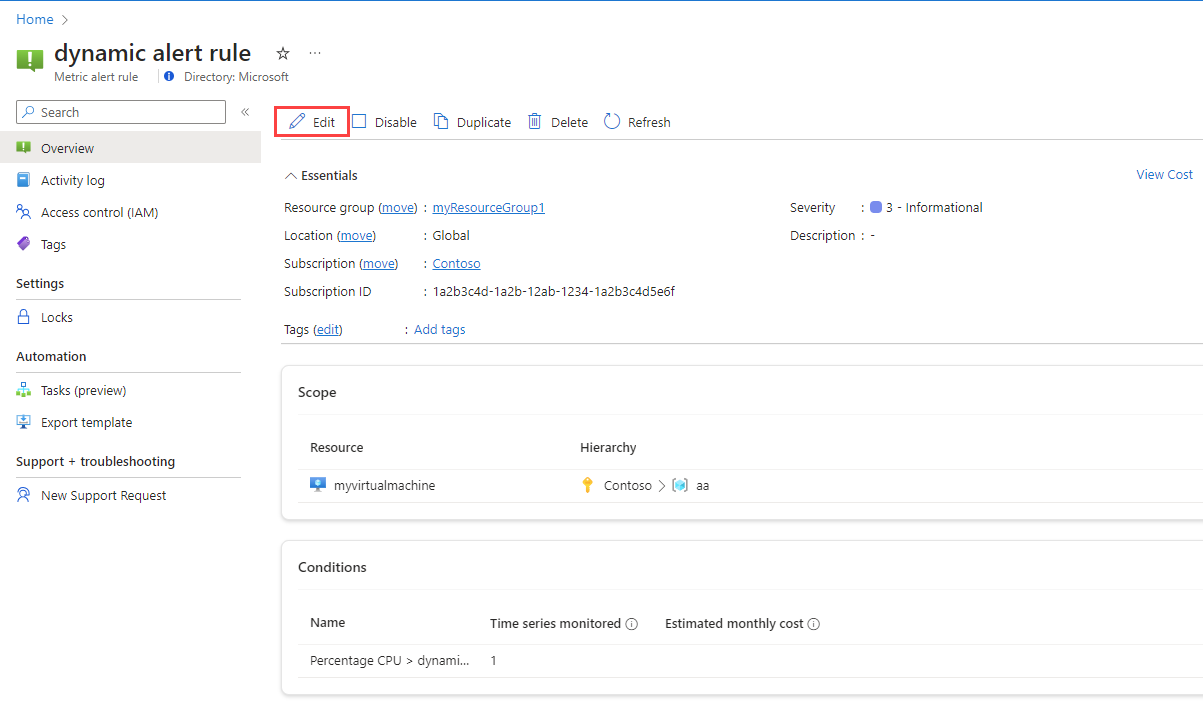
حدد أي من علامات التبويب لقاعدة التنبيه لتحرير الإعدادات.
تعيين نطاق قاعدة التنبيه
في جزء تحديد مورد ، قم بتعيين نطاق قاعدة التنبيه الخاصة بك. يمكنك التصفية حسب الاشتراك أو نوع المورد أو موقع المورد.
حدد تطبيق.
حدد الزر Next: Condition في أسفل الصفحة.
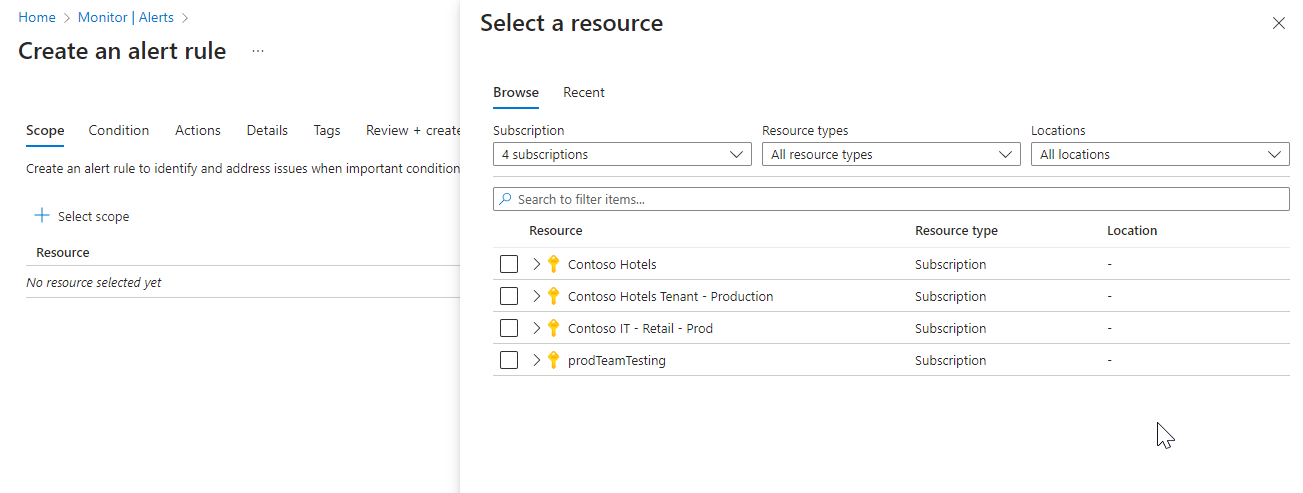
تعيين شروط قاعدة التنبيه
في علامة التبويب Condition ، عند تحديد حقل Signal name ، يتم عرض الإشارات الأكثر استخداما في القائمة المنسدلة. حدد إحدى هذه الإشارات الشائعة، أو حدد مشاهدة جميع الإشارات إذا كنت تريد اختيار إشارة مختلفة للحالة.
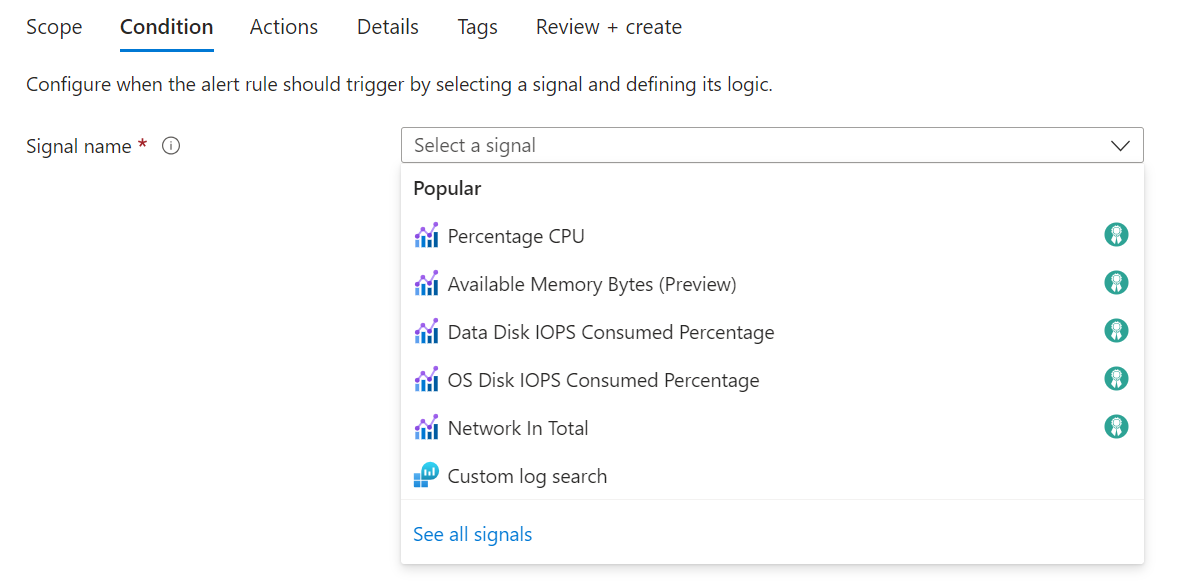
(اختياري) إذا اخترت رؤية جميع الإشارات في الخطوة السابقة، فاستخدم جزء تحديد إشارة للبحث عن اسم الإشارة أو تصفية قائمة الإشارات. تصفية حسب:
- نوع الإشارة: نوع قاعدة التنبيه التي تقوم بإنشائه.
- مصدر الإشارة: الخدمة التي ترسل الإشارة. يتم ملء القائمة مسبقا استنادا إلى نوع قاعدة التنبيه التي حددتها.
يصف هذا الجدول الخدمات المتوفرة لكل نوع من أنواع قاعدة التنبيه:
نوع الإشارة مصدر الإشارة الوصف المقاييس النظام الأساسي بالنسبة للإشارات القياسية، خدمة المراقبة هي مساحة الاسم القياسية. يعني "النظام الأساسي" أن المقاييس يتم توفيرها من قبل موفر الموارد، أي Azure. Azure.ApplicationInsights المقاييس التي أبلغ عنها العميل، المرسلة بواسطة Application Insights SDK. Azure.VM.Windows.GuestMetrics مقاييس ضيف الجهاز الظاهري، التي تم جمعها بواسطة ملحق يعمل على الجهاز الظاهري. يمكن أن تتضمن عدادات الأداء لنظام التشغيل المضمنة وعدادات الأداء المخصصة. <مساحة الاسم المخصصة> مساحة اسم قياس مخصصة، تحتوي على مقاييس مخصصة تم إرسالها باستخدام واجهة برمجة تطبيقات مقاييس Azure Monitor. سجل Log Analytics الخدمة التي توفر إشارات "بحث السجل المخصص" و"السجل (الاستعلام المحفوظ)". سجل النشاط سجل النشاط - مسؤول istrative الخدمة التي توفر أحداث سجل النشاط مسؤول istrative. سجل النشاط – النهج الخدمة التي توفر أحداث سجل نشاط النهج. سجل النشاط - التحجيم التلقائي الخدمة التي توفر أحداث سجل نشاط التحجيم التلقائي. سجل النشاط – الأمان الخدمة التي توفر أحداث سجل نشاط الأمان. صحة الموارد صحة الموارد الخدمة التي توفر الحالة الصحية على مستوى المورد. حالة الخدمة حالة الخدمة الخدمة التي توفر الحالة الصحية على مستوى الاشتراك. حدد اسم الإشارة وتطبيق.
اتبع الخطوات الموجودة في علامة التبويب التي تتوافق مع نوع التنبيه الذي تقوم بإنشاءه.
معاينة نتائج إشارة القياس المحددة في قسم Preview. حدد قيم الحقول التالية.
الحقل الوصف النطاق الزمني النطاق الزمني المراد تضمينه في النتائج. يمكن أن يكون من آخر ست ساعات إلى الأسبوع الماضي. السلاسل الزمنية السلسلة الزمنية المراد تضمينها في النتائج. في قسم منطق التنبيه:
الحقل الوصف الحد حدد ما إذا كان يجب تقييم الحد استنادا إلى قيمة ثابتة أو قيمة ديناميكية.
يقيم العتبة الثابتة القاعدة باستخدام قيمة العتبة التي تقوم بتكوينها.
تستخدم الحدود الديناميكية خوارزميات التعلم الآلي لمعرفة أنماط السلوك المتري باستمرار وحساب الحدود المناسبة للسلوك غير المتوقع. يمكنك معرفة المزيد حول استخدام الحدود الديناميكية للتنبيهات القياسية.عامل حدد عامل التشغيل لمقارنة قيمة القياس مقابل الحد.
إذا كنت تستخدم حدودا ديناميكية، يمكن لقواعد التنبيه استخدام حدود مخصصة استنادا إلى سلوك القياس لكل من الحدود العليا والدنيا في نفس قاعدة التنبيه. حدد أحد عوامل التشغيل هذه:
- أكبر من الحد الأعلى أو أقل من الحد الأدنى (افتراضي)
- أكبر من الحد الأعلى
- أقل من الحد الأدنىنوع التجميع حدد دالة التجميع لتطبيقها على نقاط البيانات: المجموع أو العدد أو المتوسط أو الحد الأدنى أو الحد الأقصى. قيمة الحد إذا قمت بتحديد حد ثابت، أدخل قيمة الحد لمنطق الشرط. الوحدة إذا كانت إشارة القياس المحددة تدعم وحدات مختلفة، مثل وحدات البايت كيلوبايت وميغابايت وGB، وإذا حددت حدا ثابتا، أدخل الوحدة لمنطق الشرط. حساسية الحد إذا حددت حدًا ديناميكيًا، أدخل مستوى الحساسية. يؤثر مستوى الحساسية على مقدار الانحراف عن نمط سلسلة القياس المطلوب لتشغيل تنبيه.
- مرتفع: الحدود ضيقة وقريبة من نمط السلسلة المترية. يتم تشغيل قاعدة التنبيه على أصغر انحراف، ما يؤدي إلى مزيد من التنبيهات.
- متوسط: الحدود أقل إحكاما وأكثر توازنا. هناك تنبيهات أقل من الحساسية العالية (الافتراضي).
- منخفض: الحدود فضفاضة، ما يسمح بانحراف أكبر عن نمط السلسلة القياسية. يتم تشغيل قواعد التنبيه فقط على انحرافات كبيرة، ما يؤدي إلى تنبيهات أقل.دقة التجميع حدد الفاصل الزمني المستخدم لتجميع نقاط البيانات باستخدام دالة نوع التجميع. اختر نقاوة التجميع (الفترة) التي تكون أكبر من تكرار التقييم لتقليل احتمال فقدان فترة التقييم الأولى من سلسلة زمنية إضافية. تواتر التقييم حدد عدد المرات التي سيتم فيها تشغيل قاعدة التنبيه. حدد ترددا أصغر من دقة التجميع لإنشاء نافذة منزلقة للتقييم. (اختياري) اعتمادا على نوع الإشارة، قد ترى قسم Split by dimensions .
الأبعاد هي أزواج قيمة الاسم التي تحتوي على بيانات إضافية حول قيمة القياس. باستخدام الأبعاد، يمكنك تصفية المقاييس ومراقبة سلاسل زمنية محددة، بدلا من مراقبة تجميع جميع قيم الأبعاد.
إذا حددت أكثر من قيمة بُعد واحدة، فإن كل سلسلة زمنية ناتجة عن المجموعة تؤدي إلى تشغيل التنبيه الخاص بها ويتم تحصيل الرسوم منها بشكل منفصل. على سبيل المثال، يمكن أن يحتوي مقياس المعاملات لحساب التخزين على بعد اسم واجهة برمجة التطبيقات الذي يحتوي على اسم واجهة برمجة التطبيقات التي تسمى بواسطة كل معاملة (على سبيل المثال، GetBlob وDeleteBlob وPutPage). يمكنك اختيار تشغيل تنبيه عندما يكون هناك عدد كبير من المعاملات في واجهة برمجة تطبيقات معينة (البيانات المجمعة). أو يمكنك استخدام الأبعاد للتنبيه فقط عندما يكون عدد المعاملات مرتفعا لواجهات برمجة تطبيقات معينة.
الحقل الوصف اسم البعد يمكن أن تكون الأبعاد إما أعمدة أرقام أو أعمدة سلسلة. تُستخدم الأبعاد لمراقبة سلاسل الوقت المحددة وتوفير سياق لتنبيه نشط.
يؤدي الانقسام في عمود معرف مورد Azure إلى جعل المورد المحدد موجودًا في هدف التنبيه. يتم تحديد عمود معرف المورد تلقائيًا، إذا تم اكتشافه، ويغير سياق التنبيه الذي تم تشغيله إلى مورد السجل.عامل عامل التشغيل المستخدم في اسم البعد والقيمة. قيم الأبعاد تستند قيم الأبعاد إلى البيانات من آخر 48 ساعة. حدد Add custom value لإضافة قيم أبعاد مخصصة. تضمين كافة القيم المستقبلية حدد هذا الحقل لتضمين أي قيم مستقبلية تمت إضافتها إلى البعد المحدد. (اختياري) في قسم متى يتم تقييم :
الحقل الوصف تحقق من كل حدد عدد المرات التي تتحقق فيها قاعدة التنبيه من استيفاء الشرط. فترة الاسترداد حدد مدى الرجوع للبحث في كل مرة يتم فيها التحقق من البيانات. على سبيل المثال، كل دقيقة واحدة، انظر إلى الوراء 5 دقائق. (اختياري) في قسم خيارات متقدمة، يمكنك تحديد عدد حالات الفشل خلال فترة زمنية محددة التي تؤدي إلى تشغيل تنبيه. على سبيل المثال، يمكنك تحديد أنك تريد تشغيل تنبيه فقط إذا كان هناك ثلاثة حالات فشل في الساعة الأخيرة. يجب أن يحدد نهج عمل التطبيق هذا الإعداد.
تحديد قيمًا لهذه الحقول:
الحقل الوصف عدد الانتهاكات عدد الانتهاكات ضمن الإطار الزمني المكون الذي يؤدي إلى التنبيه. فترة التقييم الفترة الزمنية التي يقع خلالها عدد الانتهاكات. تجاهل البيانات قبل استخدم هذا الإعداد لتحديد التاريخ الذي تبدأ منه باستخدام البيانات التاريخية القياسية لحساب الحدود الديناميكية. على سبيل المثال، إذا كان المورد قيد التشغيل في وضع الاختبار وتم نقله إلى الإنتاج، فقد ترغب في تجاهل السلوك المتري أثناء وجود المورد في الاختبار. حدد تم.
من الآن فصاعدًا، يمكنك تحديد الزر "مراجعة + إنشاء" في أي وقت.
تعيين إجراءات قاعدة التنبيه
في علامة التبويب Actions ، حدد مجموعات الإجراءات المطلوبة أو أنشئها.
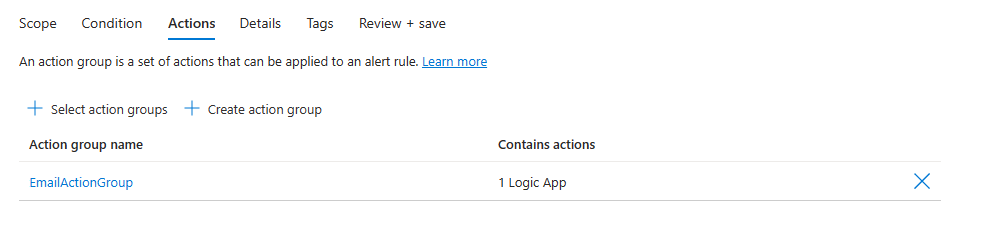
تعيين تفاصيل قاعدة التنبيه
في علامة التبويب تفاصيل ، حدد تفاصيل المشروع.
- حدد الاشتراك.
- حددResource group.
حدد تفاصيل قاعدة التنبيه.
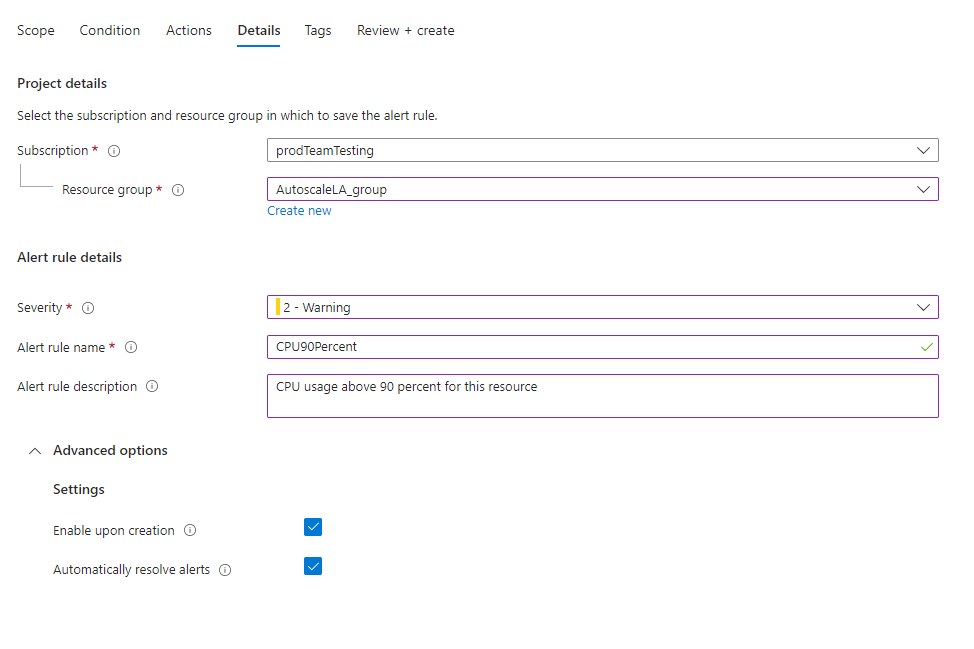
حدد مستوى الخطورة.
أدخل قيم اسم قاعدة التنبيهووصف قاعدة التنبيه.
(اختياري) إذا كنت تقوم بإنشاء قاعدة تنبيه قياسي تراقب مقياسا مخصصا مع النطاق المحدد كأحد المناطق التالية وتريد التأكد من أن معالجة البيانات لقاعدة التنبيه تتم داخل تلك المنطقة، يمكنك تحديد لمعالجة قاعدة التنبيه في إحدى هذه المناطق:
- أوروبا الشمالية
- أوروبا الغربية
- منطقة السويد الوسطى
- وسط غرب ألمانيا
نحن نضيف باستمرار المزيد من المناطق لمعالجة البيانات الإقليمية.
(اختياري) في قسم خيارات متقدمة، يمكنك تعيين عدة خيارات.
الحقل الوصف تمكين عند الإنشاء حدد لبدء تشغيل قاعدة التنبيه بمجرد الانتهاء من إنشائها. حل التنبيهات تلقائيًا(إصدار أولي) حدد لجعل التنبيه بحالة. عندما يكون التنبيه بحالة، يتم حل التنبيه عندما لا يتم استيفاء الشرط.
إذا لم تحدد خانة الاختيار هذه، فإن التنبيهات القياسية عديمة الحالة. يتم إطلاق التنبيهات عديمة الحالة في كل مرة يتم فيها استيفاء الشرط، حتى إذا تم إطلاق التنبيه بالفعل.
يختلف تكرار الإعلامات للتنبيهات القياسية عديمة الحالة استنادا إلى التردد المكون لقاعدة التنبيه:
تكرار التنبيه أقل من 5 دقائق: بينما يستمر استيفاء الشرط، يتم إرسال إشعار في مكان ما بين دقيقة وست دقائق.
تكرار التنبيه لأكثر من 5 دقائق: بينما يستمر استيفاء الشرط، يتم إرسال إشعار بين التردد المكون ويضاعف قيمة التردد. على سبيل المثال، بالنسبة لقاعدة تنبيه بتردد 15 دقيقة، يتم إرسال إشعار في مكان ما بين 15 إلى 30 دقيقة.
(اختياري) في قسم الخصائص المخصصة، إذا قمت بتكوين مجموعات إجراءات لقاعدة التنبيه هذه، يمكنك إضافة خصائصك الخاصة لتضمينها في حمولة إعلام التنبيه. يمكنك استخدام هذه الخصائص في الإجراءات التي تم استدعاؤها بواسطة مجموعة الإجراءات، مثل webhook أو وظيفة Azure أو إجراءات تطبيق المنطق.
يتم تحديد الخصائص المخصصة كأزواج key:value، باستخدام إما نص ثابت، أو قيمة ديناميكية مستخرجة من حمولة التنبيه، أو مزيج من كليهما.
تنسيق استخراج قيمة ديناميكية من حمولة التنبيه هو:
${<path to schema field>}. على سبيل المثال: ${data.essentials.monitorCondition}.استخدم تنسيق مخطط التنبيه الشائع لتحديد الحقل في الحمولة، سواء كانت مجموعات الإجراءات المكونة لقاعدة التنبيه تستخدم المخطط الشائع أم لا.
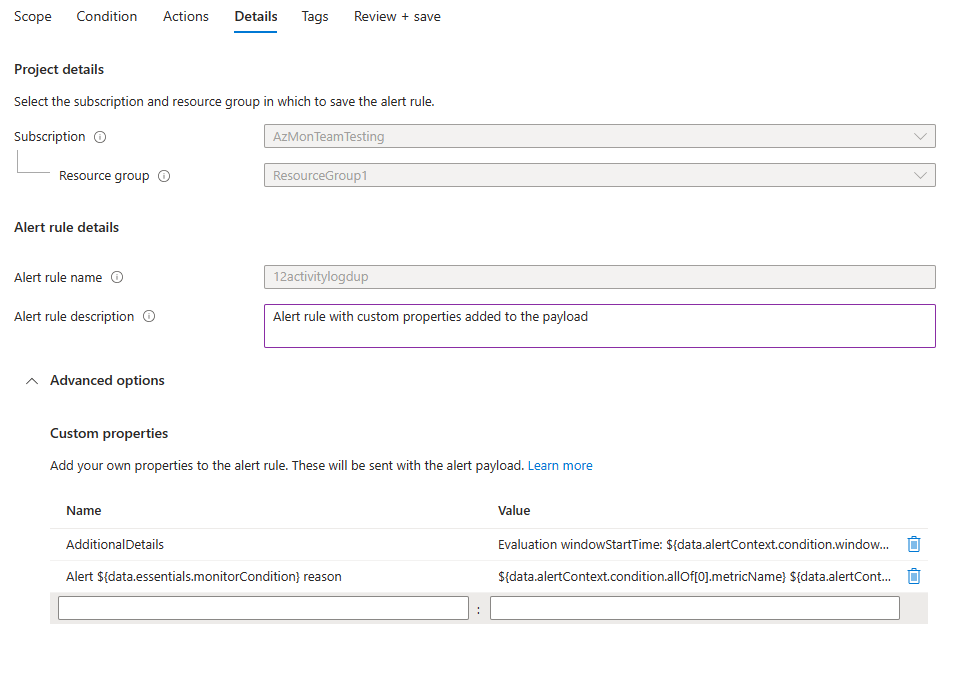
في الأمثلة التالية، يتم استخدام القيم في الخصائص المخصصة لاستخدام البيانات من حمولة تستخدم مخطط التنبيه الشائع:
مثال 1
ينشئ هذا المثال علامة "تفاصيل إضافية" مع بيانات تتعلق ب "وقت بدء النافذة" و"وقت انتهاء النافذة".
- الاسم: "تفاصيل إضافية"
- القيمة: "Evaluation windowStartTime: ${data.alertContext.condition.windowStartTime}. windowEndTime: ${data.alertContext.condition.windowEndTime}"
- النتيجة: "AdditionalDetails:Evaluation windowStartTime: 2023-04-04T14:39:24.492Z. windowEndTime: 2023-04-04T14:44:24.492Z"
مثال 2 يضيف هذا المثال البيانات المتعلقة بسبب حل التنبيه أو تشغيله.
- الاسم: "تنبيه ${data.essentials.monitorCondition} سبب"
- القيمة: "${data.alertContext.condition.allOf[0].metricName} ${data.alertContext.condition.allOf[0].operator} ${data.alertContext.condition.allOf[0].threshold} ${data.essentials.monitorCondition}. القيمة هي ${data.alertContext.condition.allOf[0].metricValue}"
- النتيجة: يمكن أن تكون نتائج المثال شيئا مثل:
- "سبب حل التنبيه: تم حل النسبة المئوية لوحدة المعالجة المركزية الكبرىThan5. القيمة هي 3.585 بوصة
- "سبب تشغيل التنبيه": "تم إطلاق النسبة المئوية لوحدة المعالجة المركزية الكبرىThan5. القيمة هي 10.585 بوصة
إشعار
يقوم المخطط الشائع بالكتابة فوق التكوينات المخصصة. لذلك، لا يمكنك استخدام كل من الخصائص المخصصة والمخطط الشائع لتنبيهات السجل.
إنهاء إنشاء قاعدة التنبيه
في علامة التبويب Tags ، قم بتعيين أي علامات مطلوبة على مورد قاعدة التنبيه.
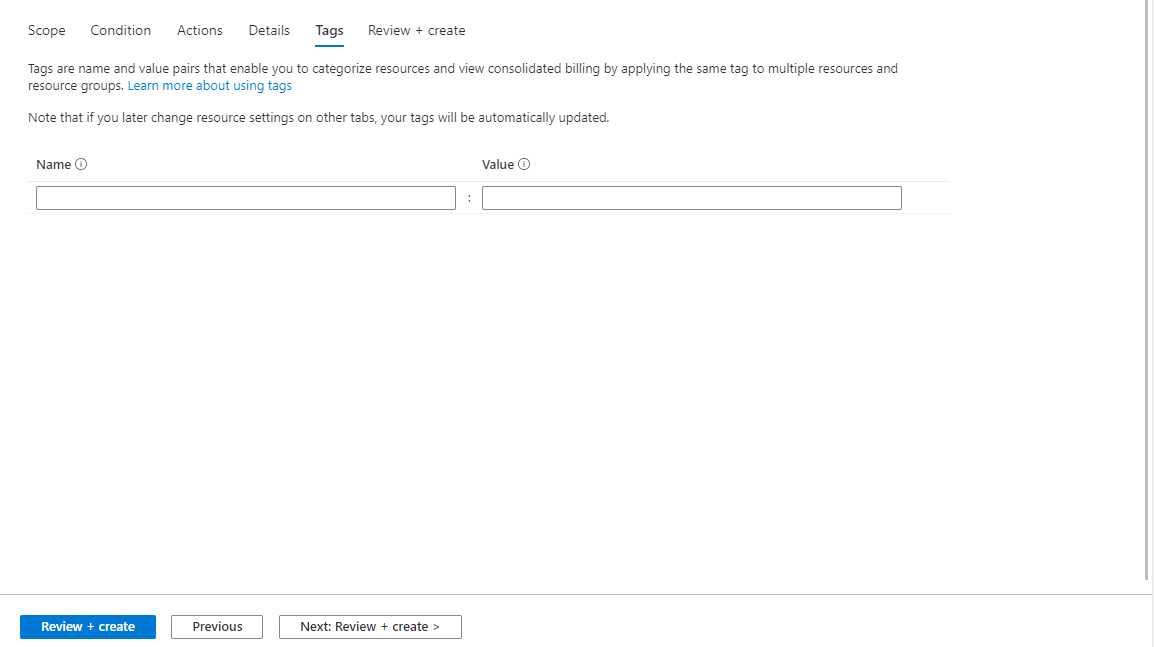
في علامة التبويب Review + create ، يتم التحقق من صحة القاعدة، وتتيح لك معرفة أي مشكلات.
بعد اجتياز عملية التحقق ومراجعة الإعدادات، حدد الزر Create.
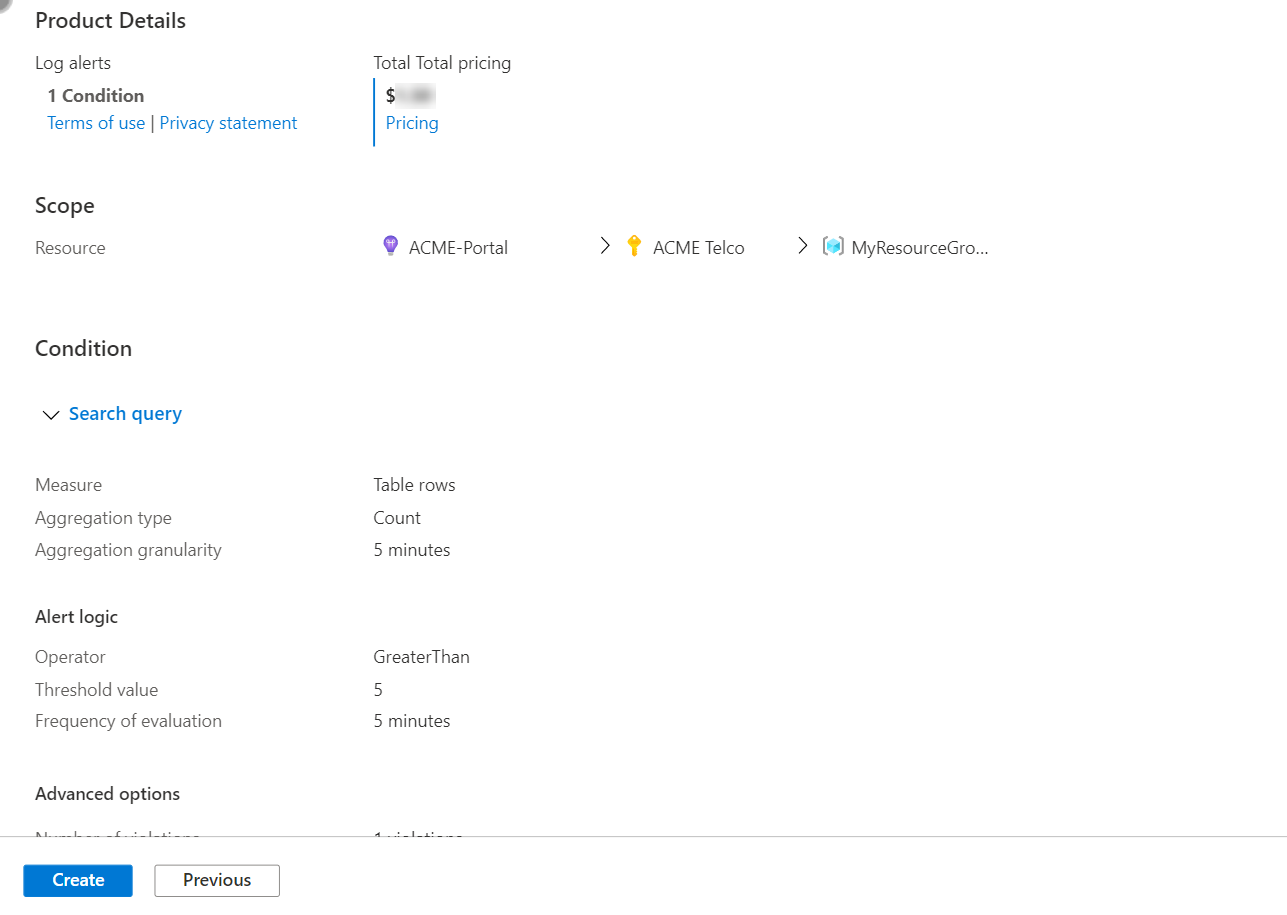
إنشاء قاعدة تنبيه جديدة باستخدام CLI
يمكنك إنشاء قاعدة تنبيه جديدة باستخدام Azure CLI. تستخدم أمثلة التعليمات البرمجية التالية Azure Cloud Shell. يمكنك مشاهدة القائمة الكاملة لأوامر Azure CLI ل Azure Monitor.
في portal، حدد Cloud Shell. في المطالبة، استخدم الأوامر التالية.
لإنشاء قاعدة تنبيه قياسي، استخدم
az monitor metrics alert createالأمر . يمكنك الاطلاع على وثائق مفصلة حول أمر إنشاء قاعدة التنبيه القياسي فيaz monitor metrics alert createقسم الوثائق المرجعية ل CLI للتنبيهات القياسية.يمكنك إنشاء قاعدة تنبيه قياسية بسيطة تراقب إذا كان متوسط النسبة المئوية لوحدة المعالجة المركزية على الجهاز الظاهري أكبر من 90:
az monitor metrics alert create -n {nameofthealert} -g {ResourceGroup} --scopes {VirtualMachineResourceID} --condition "avg Percentage CPU > 90" --description {descriptionofthealert}
إنشاء قاعدة تنبيه جديدة باستخدام PowerShell
- لإنشاء قاعدة تنبيه قياسي باستخدام PowerShell، استخدم الأمر Add-AzMetricAlertRuleV2 cmdlet.
- لإنشاء قاعدة تنبيه سجل باستخدام PowerShell، استخدم الأمر Cmdlet New-AzScheduledQueryRule .
- لإنشاء قاعدة تنبيه سجل نشاط باستخدام PowerShell، استخدم الأمر Cmdlet Set-AzActivityLogAlert .
إنشاء قاعدة تنبيه جديدة باستخدام قالب ARM
يمكنك استخدام قالب Azure Resource Manager (قالب ARM) لتكوين قواعد التنبيه باستمرار في جميع بيئاتك.
- إنشاء مورد جديد، باستخدام أنواع الموارد التالية:
- للتنبيهات القياسية:
Microsoft.Insights/metricAlerts - لتنبيهات السجل:
Microsoft.Insights/scheduledQueryRules - بالنسبة لسجل النشاط، وصحة الخدمة، وتنبيهات صحة الموارد:
microsoft.Insights/activityLogAlerts
إشعار
- يتم تكوين التنبيهات القياسية لنوع مورد مساحة عمل Azure Log Analytics (
Microsoft.OperationalInsights/workspaces) بشكل مختلف عن التنبيهات القياسية الأخرى. لمزيد من المعلومات، راجع قالب المورد للتنبيهات القياسية للسجلات. - نوصي بإنشاء تنبيه قياسي باستخدام نفس مجموعة الموارد مثل المورد الهدف.
- للتنبيهات القياسية:
- انسخ أحد القوالب من نماذج قوالب ARM هذه.
- بالنسبة للتنبيهات القياسية: نماذج قالب Resource Manager لقواعد التنبيه القياسي
- لتنبيهات السجل: نماذج قالب Resource Manager لقواعد تنبيه السجل
- لتنبيهات سجل النشاط: نماذج قالب Resource Manager لقواعد تنبيه سجل النشاط
- بالنسبة إلى تنبيهات صحة الموارد: نماذج قالب Resource Manager لقواعد تنبيه صحة الموارد
- قم بتحرير ملف القالب لاحتواء المعلومات المناسبة للتنبيه الخاص بك، واحفظ الملف ك <your-alert-template-file.json>.
- قم بتحرير ملف المعلمات المقابل لتخصيص التنبيه، واحفظ ك <your-alert-template-file.parameters.json>.
- قم بتعيين المعلمة
metricName، باستخدام إحدى القيم في المقاييس المدعومة من Azure Monitor. - نشر القالب باستخدام PowerShell أو CLI.
خصائص إضافية لقوالب ARM لتنبيه سجل النشاط
إشعار
- يتم تعريف تنبيهات سجل النشاط على مستوى الاشتراك. لا يمكنك تعريف قاعدة تنبيه واحدة على أكثر من اشتراك واحد.
- قد يستغرق الأمر ما يصل إلى خمس دقائق لتصبح قاعدة تنبيه سجل نشاط جديدة نشطة.
تحتوي قوالب ARM لتنبيهات سجل النشاط على خصائص إضافية لحقول الشروط. تحتوي حقول صحة الموارد والمستشار وصحة الخدمة على حقول خصائص إضافية.
| الحقل | الوصف |
|---|---|
| resourceId | معرف المورد للمورد المتأثر في حدث سجل النشاط الذي يتم إنشاء التنبيه عليه. |
| الفئة | فئة حدث سجل النشاط. القيم المحتملة هي Administrativeأو ResourceHealthServiceHealthأو Autoscaleأو SecurityRecommendationPolicy. |
| متصل | عنوان البريد الإلكتروني أو معرف Microsoft Entra للمستخدم الذي قام بتشغيل حدث سجل النشاط. |
| المستوى | مستوى النشاط في حدث سجل النشاط الذي يجب إنشاء التنبيه عليه. القيم المحتملة هي Criticalأو WarningErrorأو Informationalأو أو Verbose. |
| اسم العملية | اسم العملية في حدث سجل النشاط. القيم المحتملة هي Microsoft.Resources/deployments/write. |
| resourceGroup | اسم مجموعة الموارد للمورد المتأثر في حدث سجل النشاط. |
| resourceProvider | لمزيد من المعلومات، راجع موفري موارد Azure وأنواعها. للحصول على قائمة تعين موفري الموارد لخدمات Azure، راجع موفرو الموارد لخدمات Azure. |
| الحالة | سلسلة تصف حالة العملية في حدث النشاط. القيم المحتملة هي Started أو In Progress أو Succeeded أو Failed أو Active أو Resolved. |
| subStatus | عادةً، يكون هذا الحقل هو التعليمة البرمجية لحالة HTTP لاتصال REST المطابق. ولكن يمكن أن تشمل أيضاً سلاسل أخرى تصف الإحصائية الفرعية. تتضمن أمثلة التعليمة البرمجية لحالة HTTP OK (التعليمة البرمجية لحالة HTTP: 200) No Content و(التعليمة البرمجية لحالة HTTP: 204) وService Unavailable (التعليمة البرمجية لحالة HTTP: 503) وغيرها الكثير. |
| resourceType | نوع المورد المتأثر بالحدث. مثال على ذلك Microsoft.Resources/deployments . |
لمزيد من المعلومات حول حقول سجل النشاط، راجع مخطط حدث سجل نشاط Azure.
إنشاء قاعدة تنبيه من جزء سجل نشاط Azure Monitor
يمكنك أيضًا إنشاء تنبيه سجل نشاط على الأحداث المستقبلية المشابهة لحدث سجل النشاط الذي حدث بالفعل.
في المدخل، انتقل إلى جزء Activity log.
تصفية الحدث المطلوب أو العثور عليه. ثم قم بإنشاء تنبيه عن طريق تحديد Add activity log alert.
يفتح معالج إنشاء قاعدة تنبيه، مع توفير النطاق والحالة بالفعل وفقاً لحدث سجل النشاط المحدد مسبقاً. إذا لزم الأمر، يمكنك تحرير وتعديل النطاق والشرط في هذه المرحلة. لاحظ أنه بشكل افتراضي، يتم نسخ النطاق والشرط الدقيق للقاعدة الجديدة من سمات الحدث الأصلي. على سبيل المثال، يتم تضمين المورد الدقيق الذي وقع عليه الحدث واسم المستخدم أو الخدمة المحدد الذي بدأ الحدث بشكل افتراضي في قاعدة التنبيه الجديدة.
إذا كنت تريد جعل قاعدة التنبيه أكثر عمومية، فعدل النطاق والشرط وفقا لذلك. راجع الخطوات من 3 إلى 9 في القسم "إنشاء قاعدة تنبيه جديدة في مدخل Microsoft Azure."
اتبع بقية الخطوات من إنشاء قاعدة تنبيه جديدة في مدخل Microsoft Azure.